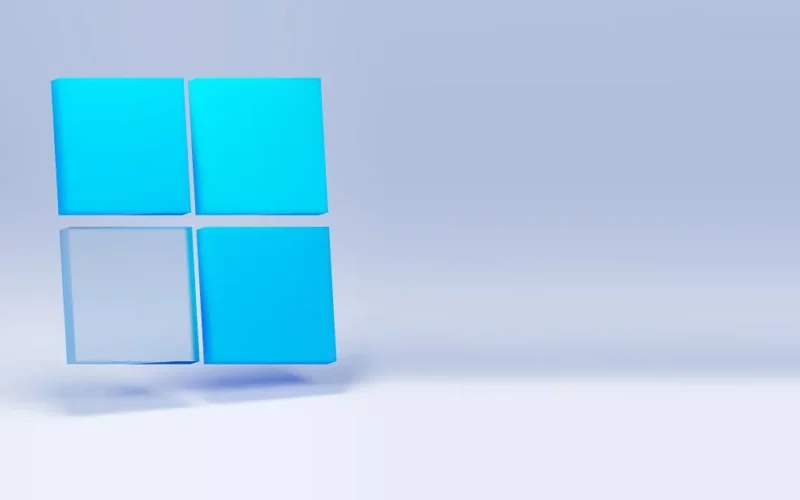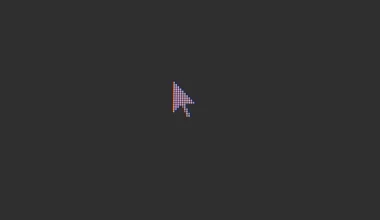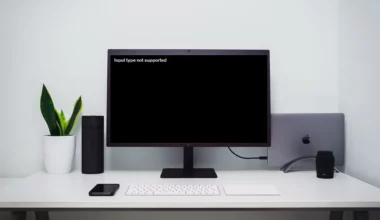Windows Experience Index (WEI) adalah fitur di Windows 7 yang berfungsi untuk mengetahui seberapa bagus performa suatu sistem.
Selain itu, kalau posisi Windows di komputer atau laptop Anda dalam posisi baru ter-install, WEI ini juga berfungsi untuk mengaktifkan fitur Windows lain.
Contohnya seperti Windows Aero, pengaturan Personalization dan lain-lain.
Nah, di sini akan saya jelaskan terkait Windows Experience Index termasuk cara memakainya. Yuk disimak.
Daftar Isi
Sekilas Tentang Windows Experience index
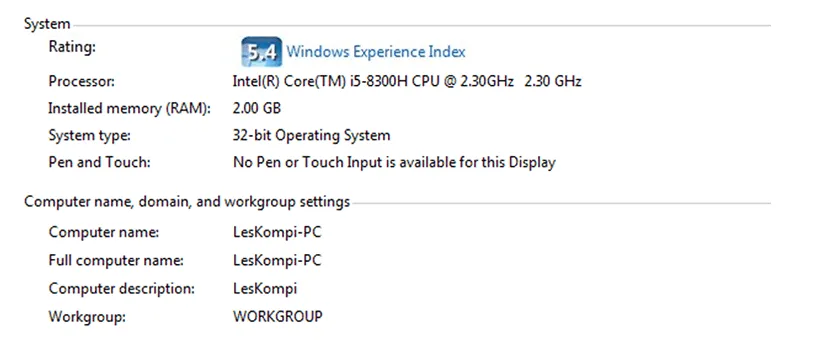
Singkatnya, Windows Experience Index adalah salah satu cara untuk melihat dan menghitung nilai performa dari PC yang Anda pakai.
Apa saja yang dihitung?
- Performa Processor
- Performa VGA
- Performa HDD
- Performa RAM
Cara kerjanya, nanti semua performa dari hardware tersebut akan dicek, dan muncul nilai rating (dari 1 sampai 9.9). Semakin tinggi akan semakin bagus.
Cara Menggunakan Windows Experience Index
Tidak perlu hal khusus untuk memakai fitur WEI. Menunya sendiri bisa kita temui di system properties. Silakan ikuti langkah-langkah berikut:
1. Buka Properties Computer
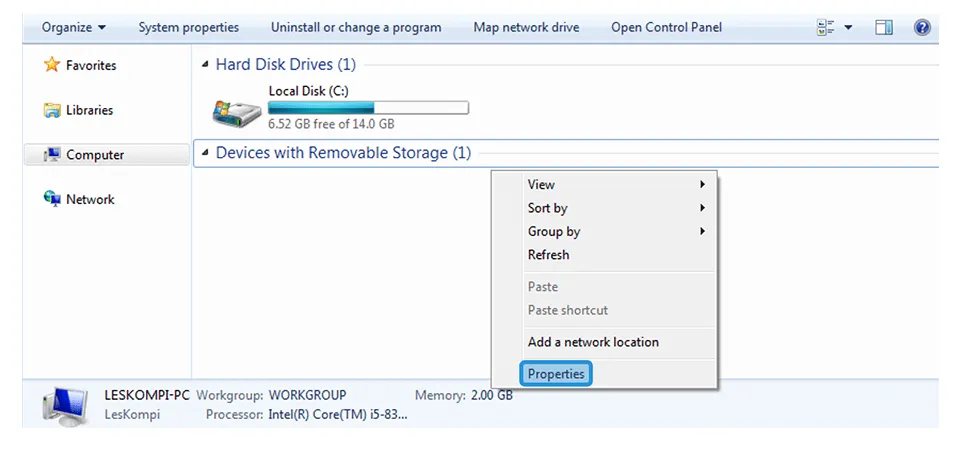
Pertama Anda bisa membuka system properties terlebih dulu. Yaitu dengan membuka Windows Explorer > Klik kanan pada Computer > Kemudian pilih properties.
Atau Anda bisa juga klik Start > Kemudian klik kanan pada menu Computer. Nanti pilih opsi properties.
2. Buka Menu System Rating
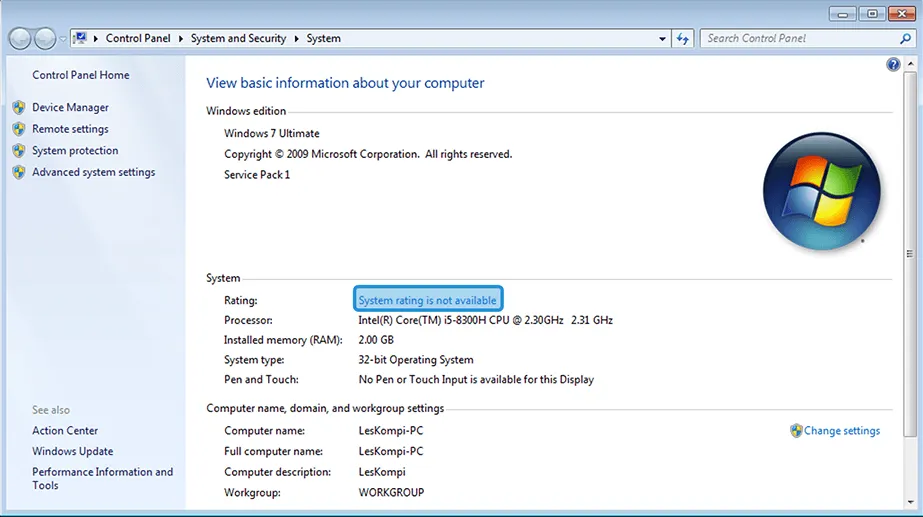
Jika menu properties sudah terbuka, Anda akan melihat beberapa informasi mengenai komputer ditampilkan di sini.
Cek pada kolom rating. Kalau sebelumnya Anda tidak pernah menjalankan WEI, maka akan terdapat pesan system rating is not available.
Silakan klik saja pesan tersebut.
3. Jalankan System Rating
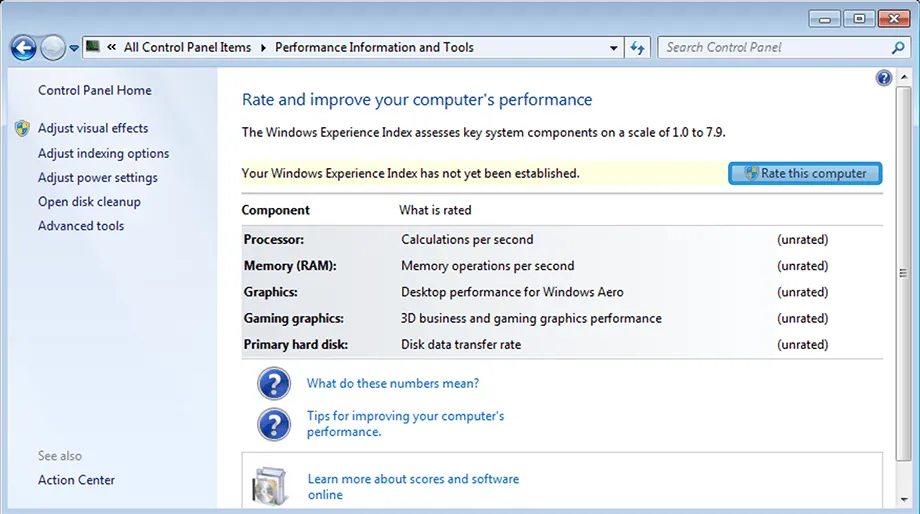
Di sini Anda dialihkan ke pengaturan system rating. Seperti yang terlihat di gambar, kolomnya masih terdeteksi unrated.
Untuk mulai menjalankan Windows Experience Index, silakan klik tombol Rate this Computer kemudian tunggu prosesnya.
Lamanya bervariasi. Rata-rata sih sekitar 3 sampai 5 menit.
Catatan:
- Kalau Anda memakai laptop, dan menemui pesan error the Windows experience index for your system could not be computed, silakan hubungkan laptop ke charger.
- Menghubungkan laptop ke charger juga berfungsi agar pengecekan performa bisa maksimal.
Baca Juga: Cara Benchmark PC atau Laptop
4. Cek Hasil Rating
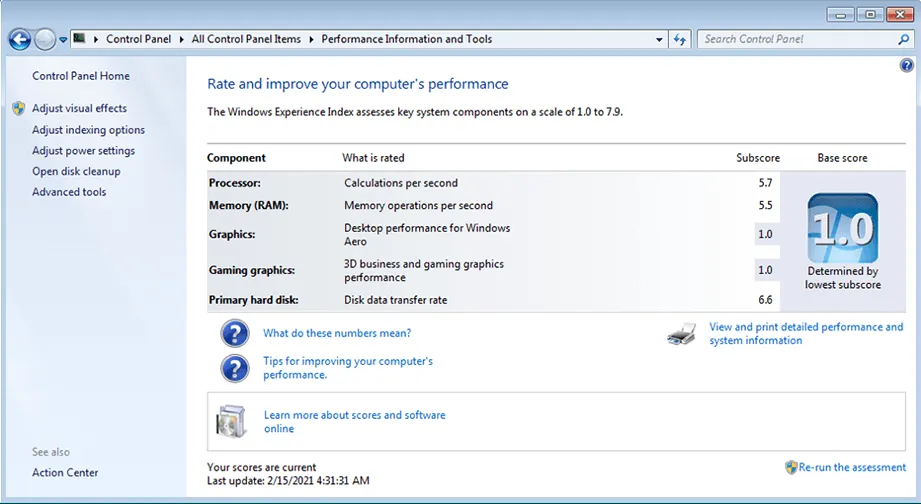
Setelah prosesnya selesai, Anda bisa melihat rating dari komponen sistem. Di sana ada dua kolom. Yaitu subscore dan base score.
| Sub Score | Base Score |
| Nilai dari setiap komponen | Nilai dari keseluruhan komponen |
Nilai untuk PC / laptop standar sendiri pengalaman saya 3 sampai 5. Sedangkan untuk gambar di atas, saya dapat skor hanya 1 karena posisi driver yang belum terpasang.
Nah, tapi kalau komputer atau laptop Anda benar-benar bagus spesifikasinya, maksimal Anda bisa mendapatkan nilai hingga 7.9 pada semua tes skor tersebut.
Terkait:
Cara Reset Windows Experience index
Bagaimana kalau Anda ingin mengulangi pengecekan rating? Tentunya bisa dilakukan. Tapi Anda perlu reset dulu WEI ini.
Pengecekan ulang rating dilakukan kalau Anda ingin membuat validasi skor yang sesuai. Termasuk kalau Anda baru melakukan upgrade hardware.
Silakan ikuti langkah-langkah berikut:
1. Buka System Properties
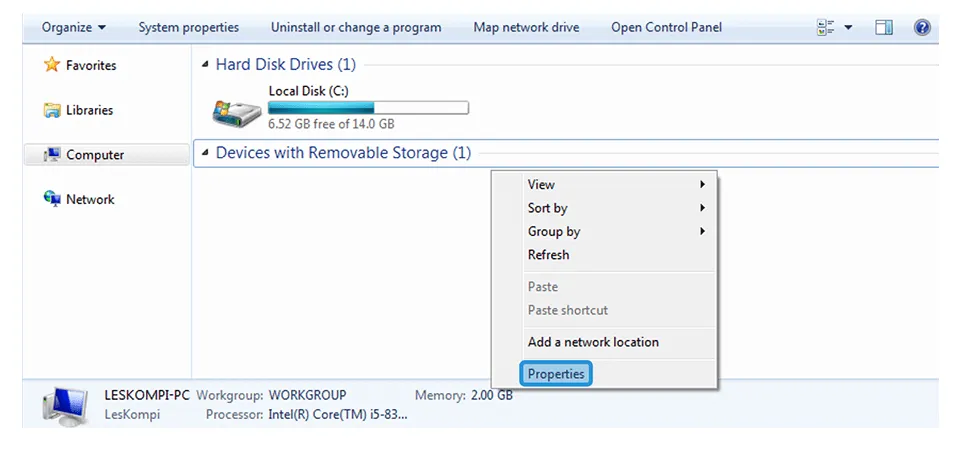
Sama seperti sebelumnya, Anda harus membuka dulu menu properties di Computer Windows. Klik kanan Computer lalu pilih Properties.
2. Buka Windows Experience Index
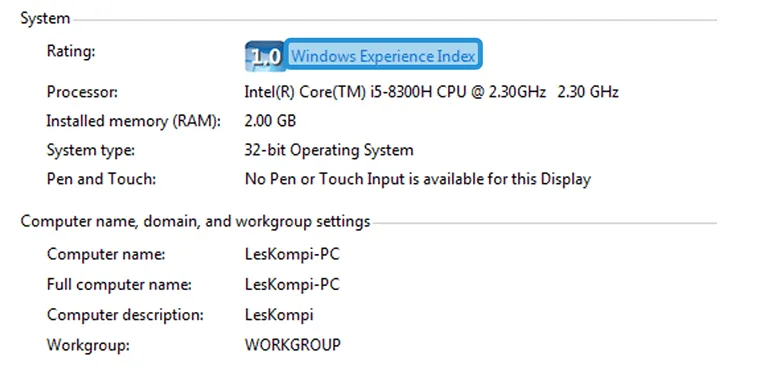
Kemudian pada kolom rating, klik menu Windows Experience Index. Pastikan skornya sudah muncul seperti di gambar ya.
3. Reset Windows Experience Index
Di sini Anda bisa langsung melakukan reset Windows Experience Index. Caranya seperti ini:
- Klik menu Advanced Tools di bagian kiri.
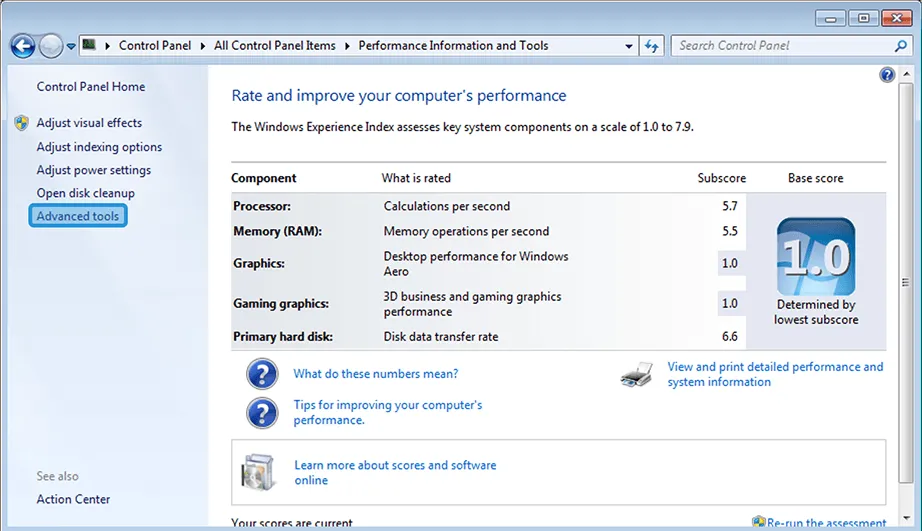
- Kemudian silakan klik menu Clear all Windows Experience Index Scores and re-rate the system.
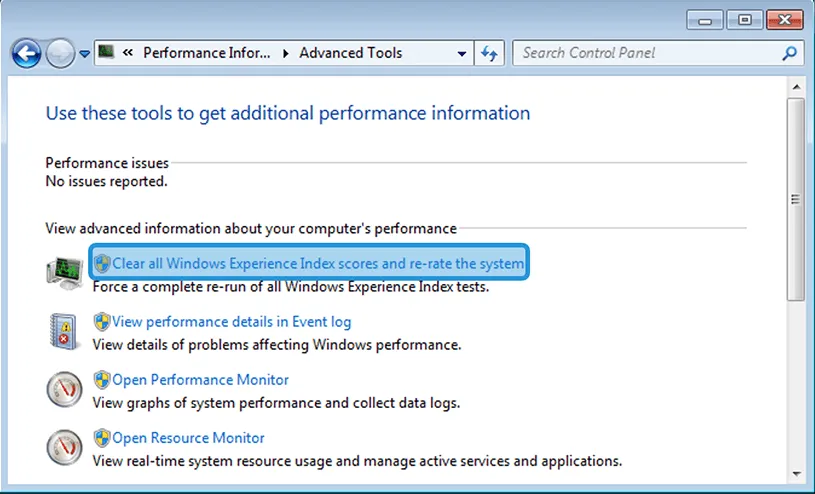
- Maka akan muncul User Account Control, untuk mengkonfirmasinya silakan klik Yes.
- Selesai.
Akhir Kata
Sekian pembahasan tentang Windows Experience Index dan cara untuk memakainya. Sekali lagi, perlu dicatat kalau WEI ini hanya tersedia di Windows 7 saja. Sebenarnya terdapat juga di Windows Vista, hanya saja pengguna Windows Vista cenderung tidak banyak.
Silakan isi kolom komentar kalau ada pertanyaan.
Semoga bermanfaat.